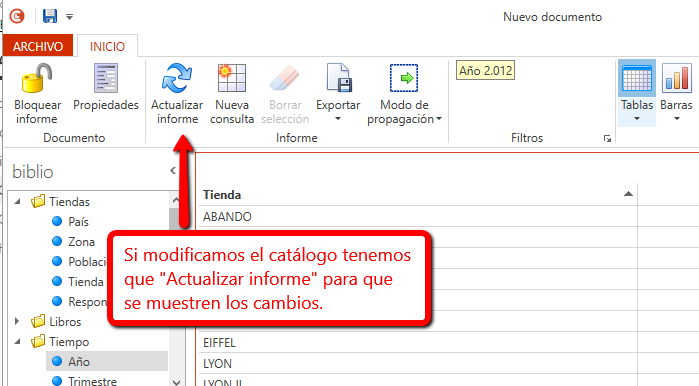# Validar catálogo
Existen tres herramientas principales para validar la correcta definición del catálogo:
- Probar catálogo desde Crono Metadata
- Herramientas de verificación
- Probar catálogo desde Crono Analysis
# Probar catálogo desde Crono Metadata
Sin salir de Crono Metadata podemos validar el catálogo haciendo clic en "Probar catálogo".
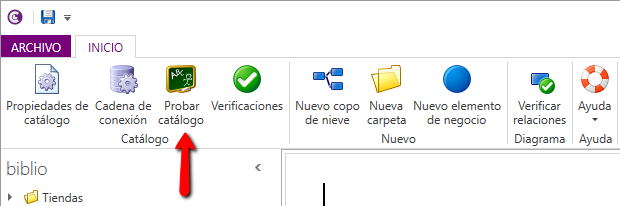
Se nos abrirá el editor de consultas y podremos comprobar que el catálogo devuelve información y que genera correctamente las consultas.
Para ello, desde la vista diseño podemos arrastrar algunas columnas e incluir algún filtro:
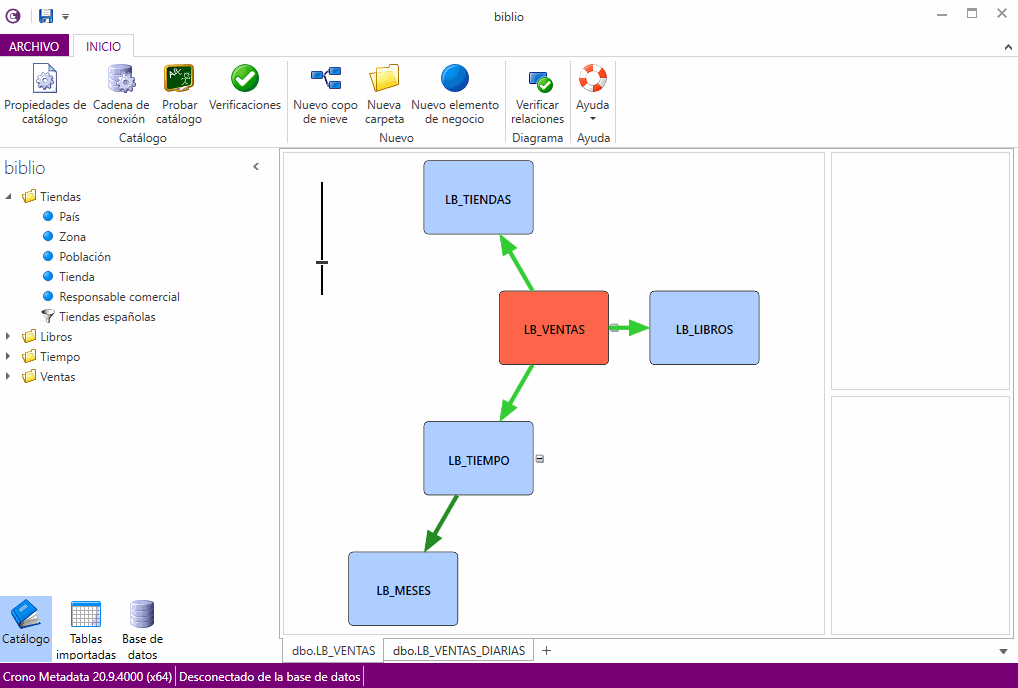
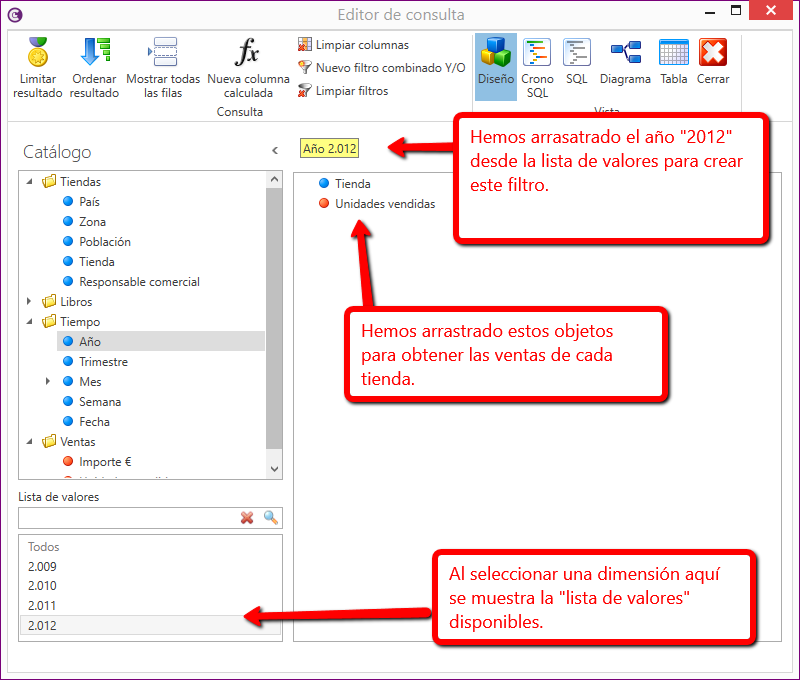
Desde la vista SQL podemos ver el código SQL generado por Crono:
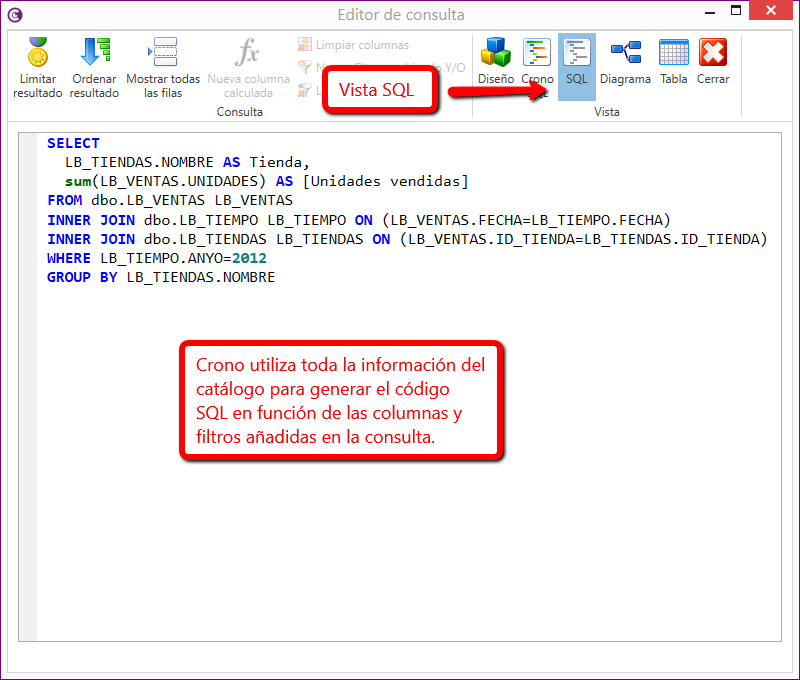
Desde la vista tabla podemos ver los datos devueltos por la base de datos:
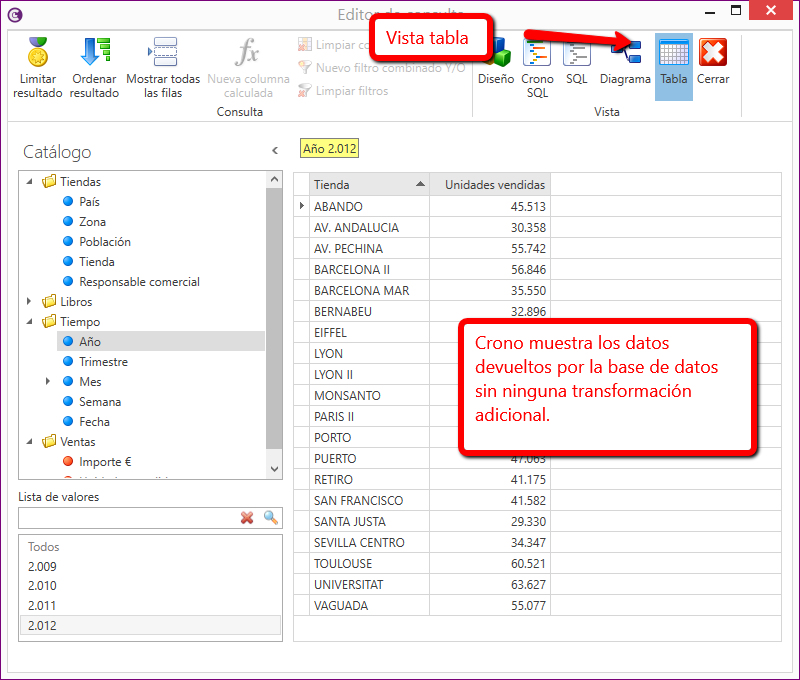
# Herramienta de verificación de catálogo
Crono Metadata incluye una herramienta para validar la estructura del catálogo.
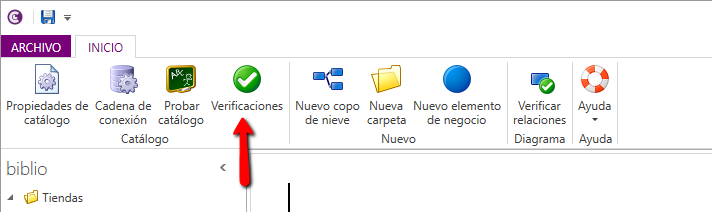
Al hacer clic en el botón Verificaciones se abre la siguiente ventana:
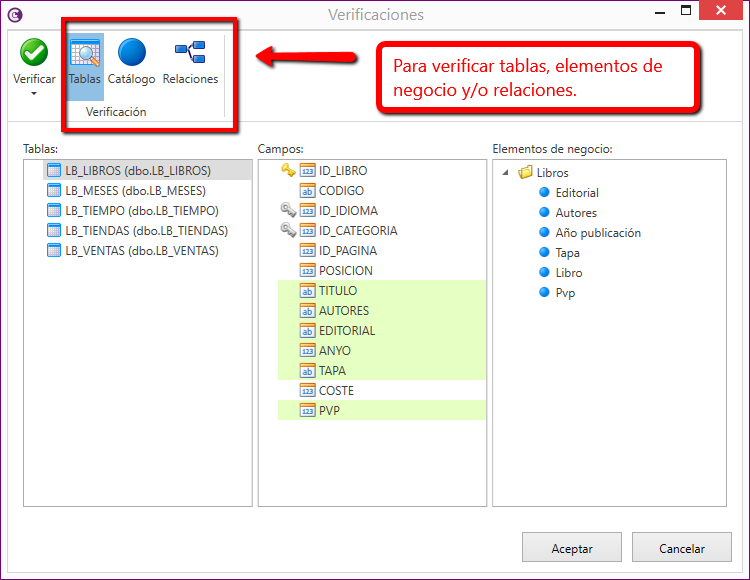
Además de poder consultar los elementos del catálogo, el panel de verificaciones nos permite verificar:
- Tablas: Verifica que la estructura de las tablas coincide con la estructura física de la base de datos. Esto nos permite detectar nuevos campos, claves, o detectar tablas o campos que ya no existen.
- Catálogo: Verifica que los elementos de negocio están bien definidos. Es decir, que no incluyen errores de sintaxis y que todos los campos referenciados existen realmente en el modelo de datos.
- Relaciones. Que la las relaciones entre las tablas no pierden ni duplican registros.
# Probar catálogo desde Crono Analysis
Además de verificar el catálogo desde Crono Metadata, podemos probarlo también desde Crono Analysis. Para ello, los pasos a seguir son:
Desde Crono Metadata guardamos el catálogo en una ubicación conocida (se generará un archivo con la extensión .metadata)
Abrimos Crono Analysis, y hacemos clic en Archivo, Nuevo documento.
Nos aparecerá la ventana "Seleccionar catálogo" y seleccionaremos el fichero .metadata desde la vista "Catálogo local".
Al seleccionar el catálogo, se abrirá la ventana principal de Crono Analysis con un informe en blanco.
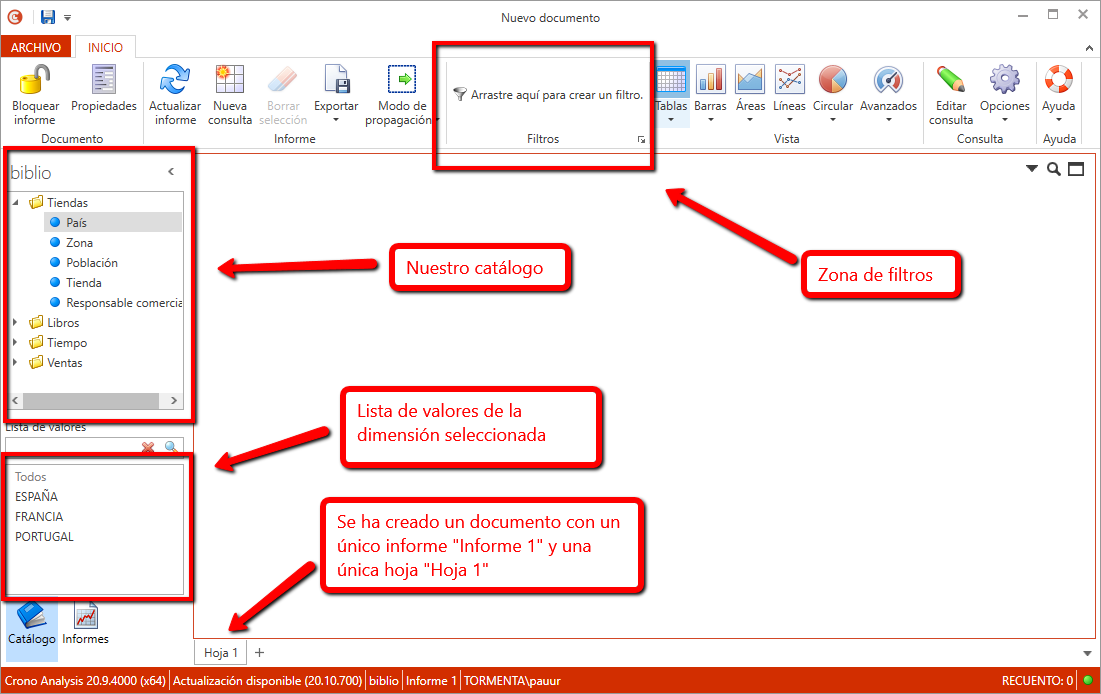
A modo de ejemplo, para probar el correcto funcionamiento del catálogo arrastraremos "Tienda" y "Unidades vendidas" al informe. También arrastraremos el valor "2012" de la lista de valores de "Año" a la zona de filtros.
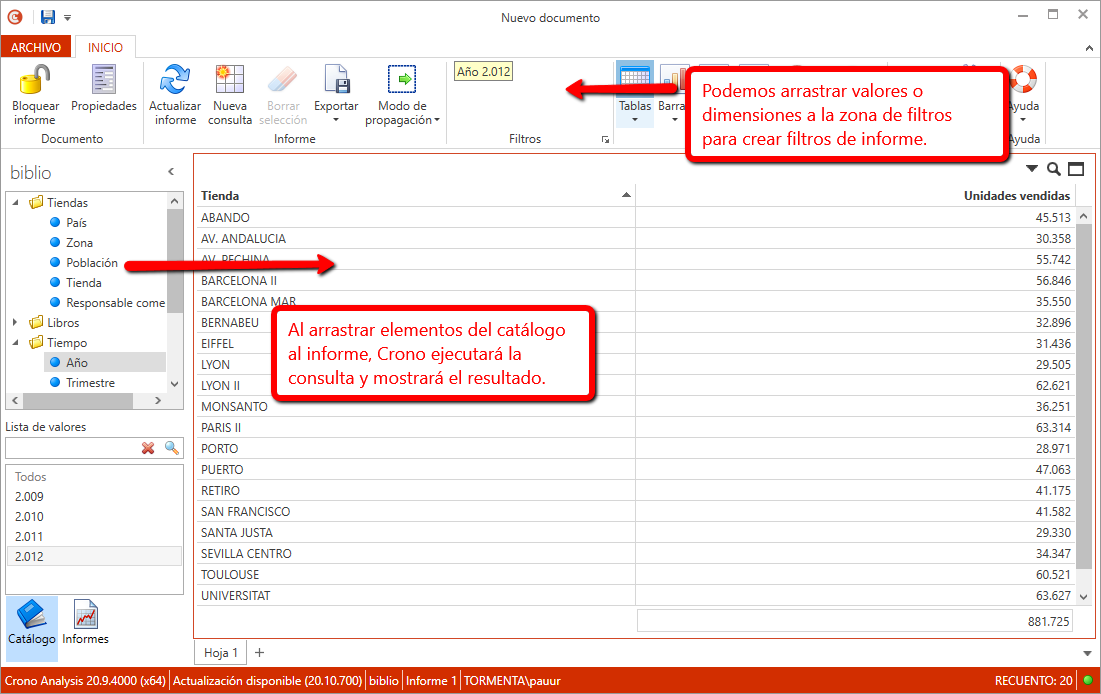
Ahora podemos crear más consultas, o nuevas hojas, gráficos, o cualquier otra funcionalidad de Crono Analysis.
Si modificamos el catálogo desde Crono Metadata tendremos que hacer clic en Actualizar informe para que se reflejen los cambios.